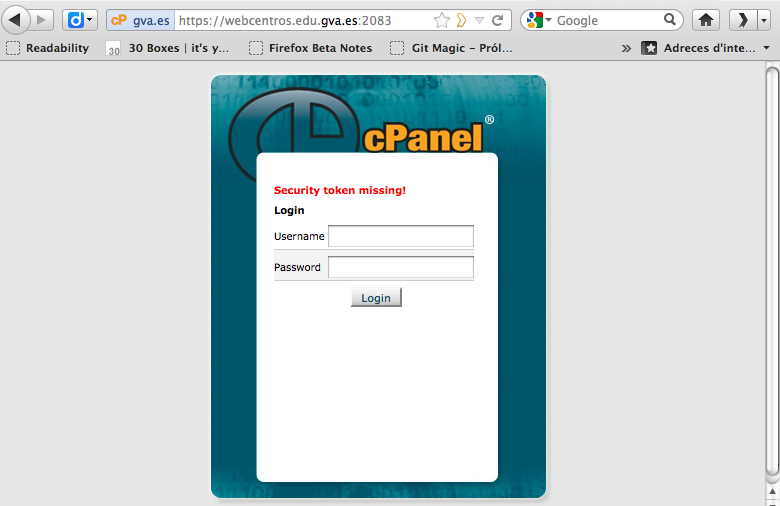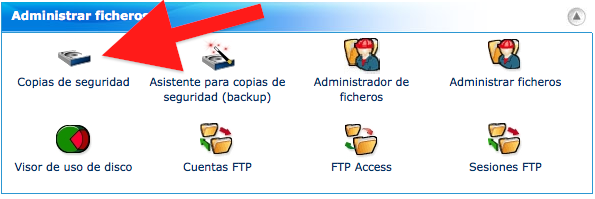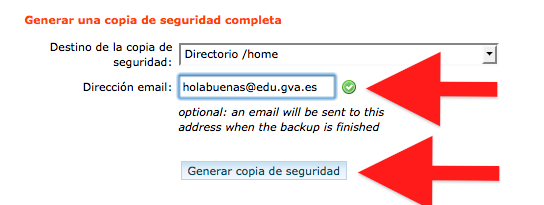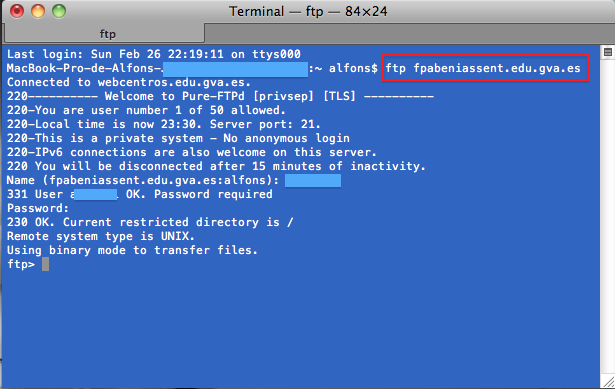Diferència entre revisions de la pàgina «Còpia de seguretat de Linucentres a través de cònsola»
(→3. Xifrat del fitxer) |
(→3. Xifrat del fitxer) |
||
| Línia 61: | Línia 61: | ||
Podéu accedir a una sèrie de captures de imatges per crear una partició xifrada. | Podéu accedir a una sèrie de captures de imatges per crear una partició xifrada. | ||
| − | [http://www.truecrypt.org/screenshots] | + | [http://www.truecrypt.org/screenshots] - Screenshots sobre TrueCrypt |
Revisió del 00:21, 27 feb 2012
Pasos per tal d'iniciar un backup.
En principi val a dir que mai no hi ha excusa per deixar per fer una cosa tan important com generar un backup d'una web a un server.
1. Iniciar el backup
Fem funcionar el CPanel vía navegador:
$ firefox http://elteuweb.edu.gva.es/cpanel
Una vegada en CPanel ens dirigim cap a fer les còpies de seguretat:
Generem la còpia de seguretat completa
2. Baixar la còpia
Si vols baixar-la amb la interface de CPanel... Per fer això cal accedir a administrar fitxers.
Si vols baixar el fitxer des de la cònsola...
Ara ja soles caldria baixar el fitxer, per tal de fer això llistariem els fitxers del server.
$ ls
I baixariem el fitxer en qüestió.
$ get fitxer_de_backup
3. Xifrat del fitxer
La informació web que solem guardar inclou llistes amb dades personals amb les quals cal tenir cura de no revelar. És per això que es fa molt convenient xifrar la informació. Per fer-ho soles cal crear una partició xifrada i guardar-la allà mateix.
Per fer-ho instal·lariem TrueCrypt i posariem aquest arxiu dins de la partició xifrada.
Podéu accedir a una sèrie de captures de imatges per crear una partició xifrada.
[1] - Screenshots sobre TrueCrypt